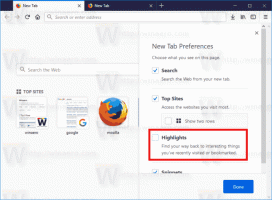قم بإنشاء مساحة تخزين لمجمع التخزين في نظام التشغيل Windows 10

تساعد مساحات التخزين على حماية بياناتك من فشل محرك الأقراص وتوسيع مساحة التخزين بمرور الوقت عند إضافة محركات أقراص إلى جهاز الكمبيوتر الخاص بك. يمكنك استخدام مساحات التخزين لتجميع محركي أقراص أو أكثر معًا في مجموعة تخزين ثم استخدام السعة من هذا التجمع لإنشاء محركات أقراص افتراضية تسمى مساحات التخزين. إليك كيفية إنشاء مساحة تخزين جديدة لمجمع التخزين الحالي.
عادةً ما تخزن مساحات التخزين نسختين من بياناتك ، لذا إذا فشل أحد محركات الأقراص لديك ، فلا يزال لديك نسخة سليمة من بياناتك. أيضًا ، إذا كانت السعة منخفضة لديك ، فيمكنك إضافة المزيد من محركات الأقراص إلى مجموعة التخزين.
يمكنك إنشاء مساحات التخزين التالية في نظام التشغيل Windows 10:
- مساحات بسيطة تم تصميمها لزيادة الأداء ، ولكنها لا تحمي ملفاتك من فشل محرك الأقراص. إنها الأفضل للبيانات المؤقتة (مثل ملفات عرض الفيديو) وملفات خدش محرر الصور وملفات كائن المترجم الوسيط. تتطلب المساحات البسيطة محركي أقراص على الأقل لتكون مفيدة.
- المساحات المرآة تم تصميمها لزيادة الأداء وحماية ملفاتك من فشل محرك الأقراص عن طريق الاحتفاظ بنسخ متعددة. تقوم المساحات المتطابقة ثنائية الاتجاه بعمل نسختين من ملفاتك ويمكنها تحمل فشل محرك أقراص واحد ، في حين أن المساحات المتطابقة ثلاثية الاتجاه يمكنها تحمل فشلين في محرك الأقراص. تعد مساحات المرآة جيدة لتخزين مجموعة واسعة من البيانات ، من مشاركة ملف للأغراض العامة إلى مكتبة VHD. عند تهيئة مساحة متطابقة باستخدام نظام الملفات المرنة (ReFS) ، سيحافظ Windows تلقائيًا على تكامل بياناتك ، مما يجعل ملفاتك أكثر مرونة في مواجهة الفشل. تتطلب المساحات المرآة ثنائية الاتجاه محركي أقراص على الأقل ، وتتطلب مساحات المرآة ثلاثية الاتجاهات خمسة محركات على الأقل.
- مسافات التكافؤ تم تصميمها لتحقيق كفاءة التخزين وحماية ملفاتك من فشل محرك الأقراص عن طريق الاحتفاظ بنسخ متعددة. تعد مساحات التكافؤ هي الأفضل لبيانات الأرشفة وتدفق الوسائط ، مثل الموسيقى ومقاطع الفيديو. يتطلب تخطيط التخزين هذا ثلاثة محركات أقراص على الأقل لحمايتك من فشل محرك أقراص واحد وسبعة محركات أقراص على الأقل لحمايتك من عطلين في محرك الأقراص.
لإنشاء مساحة تخزين لمجمع تخزين في نظام التشغيل Windows 10 ، قم بما يلي.
- افتح ال تطبيق الإعدادات.
- اذهب إلى نظام -> تخزين.
- على اليمين ، انقر على الرابط إدارة مساحات التخزين.
- في مربع الحوار التالي ، انقر فوق الزر تغيير الاعدادات و تأكيد موجه UAC.
- الآن ، انقر فوق الارتباط قم بإنشاء مساحة تخزين تحت مجمع التخزين الذي تريده. انظر لقطة الشاشة.
- في الصفحة التالية ، حدد حرف محرك الأقراص والحجم والاسم ونظام الملفات.
- تحت نوع المرونة، حدد بسيط أو مرآة ثنائية الاتجاه أو مرآة ثلاثية الاتجاه أو تماثل وفقًا لما تريده.
- انقر فوق الزر خلق مساحة التخزين وانت انتهيت.
هذا كل شيء.
مقالات ذات صلة:
- إنشاء اختصار لمساحات التخزين في نظام التشغيل Windows 10
- قم بإنشاء تجمع جديد في مساحات التخزين في Windows 10